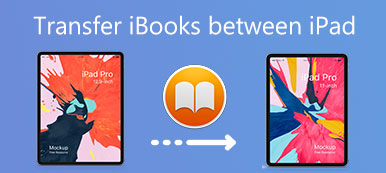iBooks (jetzt geändert in Apple Books) ist eine integrierte App auf allen Apple-Geräten. Apple-Benutzer können Millionen von E-Books und Hörbüchern entdecken, lesen und anhören. Sie können Ihre Sammlungen und Bibliothek erstellen und ordnen, um Ihre Bücher und Hörbücher zu durchsuchen. Mit der iCloud-Synchronisierungsfunktion können Sie iBooks auf verschiedenen Apple-Geräten mit derselben Apple-ID synchronisieren. Viele Apple-Nutzer sind jedoch in der Falle gefangen iBooks werden nicht synchronisiert Fehler. Wenn Sie einer von ihnen sind, können Sie in diesem Beitrag erfahren, wie Sie den Fehler „iBooks werden nicht geräteübergreifend synchronisiert“ beheben können.

- Teil 1. Warum wird das iBook nicht geräteübergreifend synchronisiert?
- Teil 2. So beheben Sie den Fehler, dass iBooks nicht synchronisiert werden
- Teil 3. Häufig gestellte Fragen zu nicht synchronisiertem iBook
Teil 1. Warum wird das iBook nicht geräteübergreifend synchronisiert?
Es gibt verschiedene Faktoren dafür, dass die iBooks-Bibliothek oder -Sammlung nicht synchronisiert wird. Bevor wir mit der Fehlerbehebung dieses Problems beginnen, erfahren Sie, wie Sie iBooks vom iPhone auf das iPad synchronisieren.
Wie synchronisiere ich iBooks vom iPhone mit dem iPad?
Schritt 1 Sie sollten iCloud aktivieren, um iBooks geräteübergreifend zu synchronisieren. Gehe zu Einstellungen App auf Ihren iOS-Geräten.
Schritt 2 Tippen Sie oben auf [Ihre Apple-ID] > iCloud. Tippen Sie in der neuen Benutzeroberfläche auf Alles Anzeigen für APPS, DIE ICLOUD VERWENDEN fortfahren.
Schritt 3 Scrollen Sie nach unten Bücher . Stellen Sie sicher, dass Sie es einschalten. Anschließend können Sie iBooks auf Geräten mit derselben Apple-ID synchronisieren.

Wenn Sie die iCloud-Synchronisierungsfunktion für iBooks aktiviert haben, können Sie die folgenden Ursachen dafür überprüfen, dass iBooks nicht geräteübergreifend synchronisiert werden:
1. Nicht genügend iCloud-Speicher – Wenn Ihr iCloud-Speicher voll ist, können Sie iBooks nicht zwischen Apple-Geräten synchronisieren.
2. Falsche Einstellung für drahtlose Daten – Wenn Sie im Abschnitt „Drahtlose Daten“ Ihrer iBooks die Option „WLAN und mobile Daten“ nicht auswählen, können Sie iBooks nicht vom iPhone auf das iPad synchronisieren, selbst wenn Sie die iCloud-Synchronisierung aktivieren.
3. Anderes Apple-Konto – Wenn Sie sich mit einem anderen Apple-Konto bei iBooks anmelden, werden Ihre Apple-Geräte nicht mit iBooks synchronisiert.
Teil 2. So beheben Sie den Fehler, dass iBooks nicht synchronisiert werden
1. Apeaksoft iPhone Transfer
Wenn Sie nichts in Ihrem iCloud-Konto löschen und Ihren Speicherplan ändern möchten, können Sie Folgendes verwenden Apeaksoft iPhone Transfer als iClouds beste Alternative zum Synchronisieren von iBooks auf Ihren Apple-Geräten.

4,000,000+ Downloads
Übertragen und iBooks synchronisieren Daten und andere iOS-Daten vom iPhone auf das iPad.
Sichern Sie nützliche Dateien zwischen iDevices und Computer.
Verwalten und bearbeiten Sie mühelos verschiedene Dateien auf Ihren iOS-Geräten.
Es ist mit den neuesten iOS 26- und iOS-Modellen kompatibel.
Schritt 1 Klicken Sie auf die Download-Schaltfläche oben, um iPhone Transfer auf Ihren Computer herunterzuladen. Doppelklicken Sie, um die Software zu starten.
Schritt 2 Sie müssen zwei USB-Kabel verwenden, um Ihr iPhone und iPad mit Ihrem Computer zu verbinden. Sie können die Schnittstelle sehen, wenn Ihre iDevices erfolgreich erkannt wurden.

Schritt 3 Wähle aus Bücher Mit der Option in der linken Seitenleiste können Sie jedes Buch auswählen, das Sie mit Ihrem iPad synchronisieren möchten. Anschließend können Sie auf die obere Symbolleiste klicken, um das zu entfalten Exportieren nach Speisekarte. Wählen Exportieren nach [Name Ihres iPads] um iBooks vom iPhone mit dem iPad zu synchronisieren.

2. Aktivieren Sie die iCloud-Synchronisierung erneut
Gehen Sie zu, um Ihr iPhone mit Face ID zu entsperren Einstellungen App > tippen Sie oben auf Ihre Apple-ID > tippen Sie auf iCloud um fortzufahren > lokalisieren Bücher für APPS, DIE ICLOUD VERWENDEN > ausschalten und wieder einschalten.
3. Aktivieren Sie die iBooks-Synchronisierungseinstellungen
Öffne Einstellungen App > Suchen Bücher und tippen Sie darauf > einschalten Käufe von anderen Geräten unter AUTOMATISCHE DOWNLOADS > einschalten Jetzt lesen und icloud-Laufwerk unter Synchronisierung.

4. WLAN und Mobilfunkdaten zulassen
Gehe zu Einstellungen App > navigieren zu Bücher und tippen Sie darauf > tippen Sie auf Drahtlose Daten um fortzufahren > auswählen WLAN & Mobilfunkdaten .

5. Setzen Sie Ihre Netzwerkeinstellungen zurück
Für iOS oder iPadOS 15 oder höher: Gehe zu Einstellungen App > tippen Allgemein > scrollen Sie nach unten zu [Gerät] übertragen oder zurücksetzen > auswählen Netzwerkeinstellungen zurücksetzen.

Für iOS oder iPadOS 14 oder früher: Open Einstellungen App > tippen Allgemein > Zurücksetzen > Wählen Netzwerkeinstellungen zurücksetzen.
6. Versteckte Einkäufe einblenden
Öffnen Sie den Microsoft Store auf Ihrem Windows-PC. Bücher App auf Ihrem Apple-Gerät > tippen Sie auf Jetzt lesen Abschnitt und tippen Sie oben rechts auf Ihr Profilbild > tippen Sie auf Versteckte Einkäufe verwalten > tippen Einblenden um Ihre iBooks einzublenden.

Teil 3. Häufig gestellte Fragen zu nicht synchronisiertem iBook
Wie verstecke ich mein Buch in der iBook-Bibliothek?
Öffne Bücher App auf Ihrem iPhone. Zapfhahn Bibliothek ganz unten. Sie können tippen Bibliothek aus der Seitenleiste auf Ihrem iPad. Tippen Sie auf die Schaltfläche mit den drei Punkten rechts unten in Ihrem Buch. Tippen Sie auf die Entfernen Schaltfläche > Buch verstecken.
Kann ich AirDrop verwenden, um meine iBooks vom iPhone mit dem iPad zu synchronisieren?
Ja, Sie koennen AirDrop-iBooks um vom iPhone auf das iPad zu synchronisieren. Hier ist die detaillierte Vorgehensweise zum Üben: Tippen Sie auf ein Buch im Bibliothek, tippen Sie auf das Teilen-Symbol in der oberen linken Ecke > AirDrop.
Kann ich das Problem beheben, dass iBooks nicht synchronisiert werden, indem ich mein iPhone neu starte?
Ja, Sie können den Fehler „iBooks werden nicht synchronisiert“ beheben, indem Sie Ihr iPhone neu starten. Drücken Sie einmal die Lauter-Taste > drücken Sie einmal die Leiser-Taste > halten Sie die Taste gedrückt Strom eine Weile gedrückt, bis das Apple-Logo erscheint.
Fazit
Du kannst lernen So synchronisieren Sie iBooks vom iPhone mit dem iPad und wie Sie das Problem beheben, dass iBooks nicht synchronisiert werden, finden Sie in diesem wertvollen Beitrag. Wenn Sie keinen iCloud-Speicher beanspruchen möchten, können Sie ihn verwenden Apeaksoft iPhone Transfer als Ihre erste Wahl.